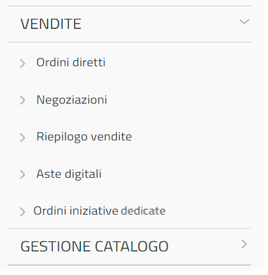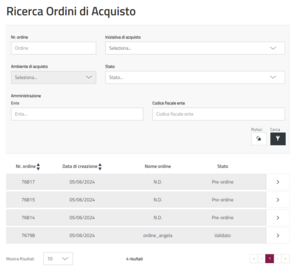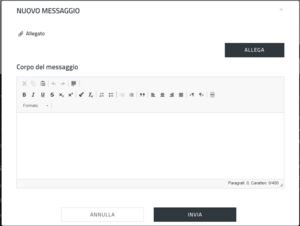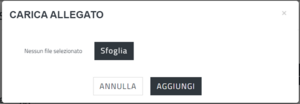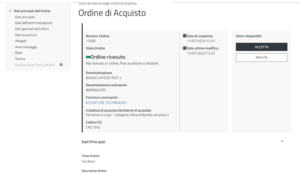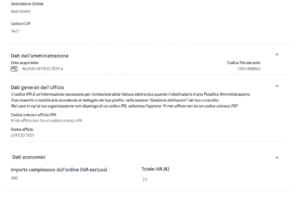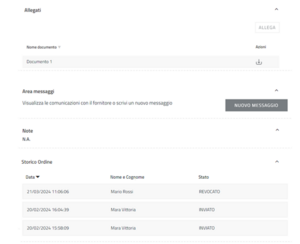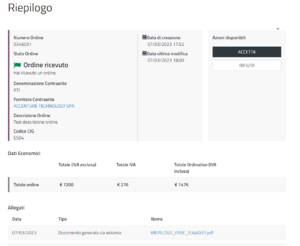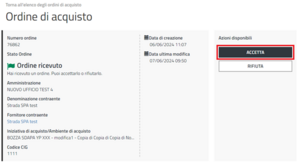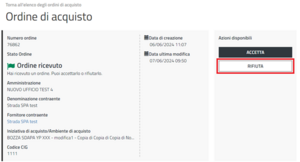Gestione ordini iniziative dedicate
Come gestire gli ordini delle iniziative dedicate
Gestisci gli Ordini delle iniziative dedicate accedendo al tuo Cruscotto come Legale Rappresentante o Collaboratore autorizzato.
Nell'Area VENDITE> Ordini iniziative dedicate visualizzi la pagina Ricerca Ordini.FILTRA per Iniziativa di acquisto e successivamente per Ambiente d'acquisto. Gli ordini sono elencati di default per:
- Numero di ordine decrescente;
- Data di creazione.
Area Messaggi
Nell'Area Messaggi puoi visualizzare e gestire le comunicazioni con le PA. La sezione sarà abilitata solo in seguito alla ricezione del primo messaggio inviato dalla PA.
ACCEDI all' Area messaggi direttamente dal dettaglio dell’ordine.Qui, oltre alla possibilità di rispondere testualmente al messaggio inviato dall'Amministrazione, hai la possibilità di aggiungere allegati avvalendoti dei pulsanti:
- SFOGLIA;
- AGGIUNGI;
- ANNULLA.
Dettaglio pre-Ordine
Dalla voce Ordini iniziative dedicate presente nel menu laterale del Cruscotto, ACCEDI al Dettaglio del Pre-Ordine e visualizza il dettaglio di un ordine di acquisto dedicato in stato bozza.
Gestisci ordine ricevuto
Qui puoi:
- Accettare l’ordine;
- Rifiutare l’ordine.
Visualizzi il riepilogo ordine con le sezioni in sola modalità visualizzazione e i dati dell’ordine inviati.
In sola visualizzazione ACCEDI alla sezione con:
- Allegati;
- Nuovo documento;
- Area messaggi;
- Note;
- Storico dell'Ordine.
Riepilogo ordine
Dopo essere entrato nel dettaglio dalla pagina Ordini iniziative riservate, visibile dal tuo Cruscotto, seleziona RIEPILOGO, presente nel menu laterale di un ordine per visualizzare il riepilogo di un ordine di acquisto dedicato.
Le informazioni sono in sola visualizzazione.
In qualità di Legale Rappresentante o Collaboratore puoi:
- ACCETTARE UN ORDINE
- RIFIUTARE UN ORDINE.